วิธีสร้างแบบฟอร์มชำระเงินด้วยคลิกเดียวใน WordPress
เผยแพร่แล้ว: 2023-08-03กำลังมองหาวิธีง่าย ๆ ในการเพิ่มแบบฟอร์มชำระเงินในคลิกเดียวไปยังไซต์ WordPress ของคุณหรือไม่?
นักช้อปออนไลน์ในปัจจุบันต่างคาดหวังความสะดวกรวดเร็วจากร้านค้าออนไลน์ การให้ลูกค้าของคุณบันทึกรายละเอียดการชำระเงินเพื่อให้สามารถชำระเงินได้ในคลิกเดียวจะช่วยประหยัดเวลา ช่วยลดการละทิ้งตะกร้าสินค้า และลดข้อผิดพลาดในการชำระเงิน
ในบทช่วยสอนนี้ เราจะแสดงวิธีที่รวดเร็ว ง่าย และไม่เสียค่าใช้จ่ายในการสร้างแบบฟอร์มชำระเงินด้วยบัตรเครดิตที่ปลอดภัยในคลิกเดียวใน WordPress โดยไม่จำเป็นต้องใช้ HTML, CSS หรือ Javascript
สร้างแบบฟอร์มการชำระเงิน WordPress ของคุณตอนนี้
One-Click Checkout คืออะไร?
ชำระเงินด้วยคลิกเดียวเป็นวิธีที่สะดวกสำหรับลูกค้าในการซื้อสินค้าออนไลน์ด้วยการคลิกปุ่มโดยไม่จำเป็นต้องป้อนชื่อเต็ม ที่อยู่ รายละเอียดบัตร และข้อมูลการชำระเงินอื่นๆ
ชำระเงินด้วยคลิกเดียวทำงานโดยจัดเก็บรายละเอียดของลูกค้าอย่างปลอดภัยในระหว่างการลงทะเบียนครั้งแรก เมื่อลูกค้าลงชื่อเข้าใช้อีกครั้ง พวกเขาสามารถดำเนินการซื้อให้เสร็จสิ้นโดยไม่จำเป็นต้องป้อนข้อมูลทั้งหมดอีกครั้ง ซึ่งเป็นการปรับปรุงและเพิ่มความเร็วของประสบการณ์การชำระเงิน
วิธีสร้างแบบฟอร์มชำระเงินด้วยคลิกเดียวใน WordPress
Amazon เป็นหนึ่งในเว็บไซต์แรกๆ ที่เริ่มใช้ one-click checkout แต่ตอนนี้กลายเป็นฟีเจอร์ทั่วไปของเว็บไซต์อีคอมเมิร์ซไปแล้ว
ตัวประมวลผลการชำระเงินหลายตัวรวมถึง Stripe นำเสนอคุณสมบัติการชำระเงินด้วยคลิกเดียว ซึ่งหมายความว่าลูกค้าสามารถใช้การชำระเงินด้วยคลิกเดียวที่ร้านค้าออนไลน์ใดๆ ที่ใช้ตัวประมวลผลการชำระเงินนั้น แทนที่จะสร้างบัญชีผู้ใช้และป้อนรายละเอียดการชำระเงินในทุกเว็บไซต์ที่พวกเขาซื้อสินค้า
อ่านต่อเพื่อดูคำแนะนำทีละขั้นตอนง่ายๆ ในการตั้งค่าการชำระเงินด้วยคลิกเดียวด้วย WPForms และ Stripe
ในบทความนี้
- ขั้นตอนที่ 1: ติดตั้ง WPForms
- ขั้นตอนที่ 2: เชื่อมต่อบัญชี Stripe ของคุณกับ WPForms
- ขั้นตอนที่ 3: สร้างแบบฟอร์มชำระเงิน
- ขั้นตอนที่ 4: เปิดใช้งาน Stripe Link
- ขั้นตอนที่ 5: เผยแพร่แบบฟอร์มการชำระเงินของคุณ
ขั้นตอนที่ 1: ติดตั้ง WPForms
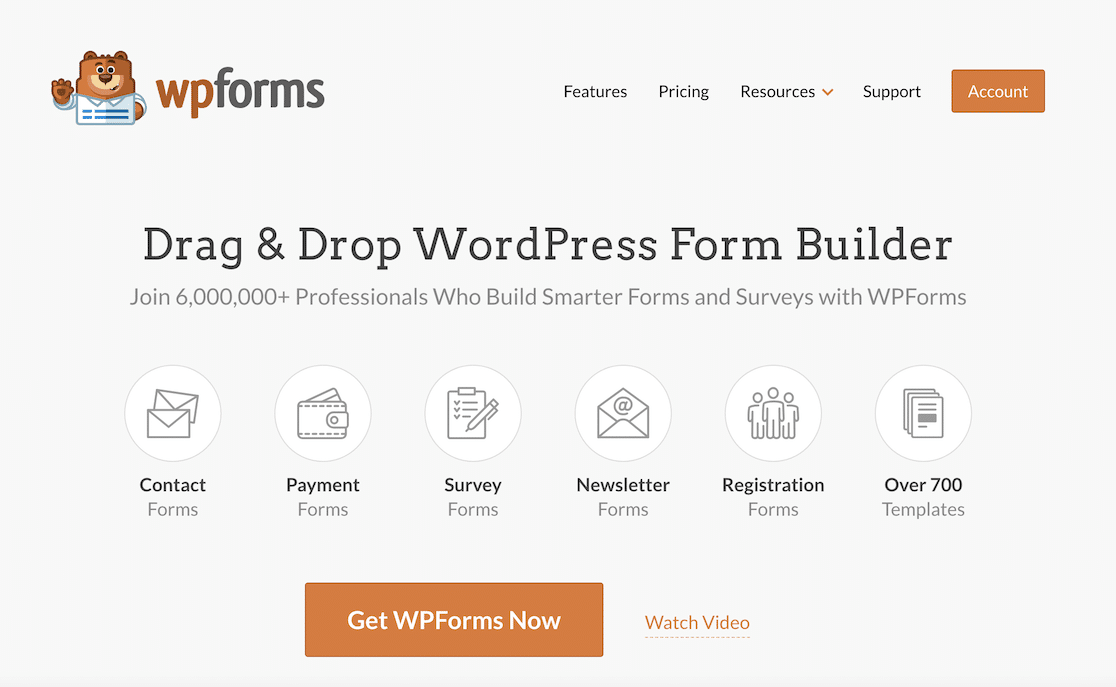
WPForms เป็นปลั๊กอินตัวสร้างฟอร์มที่ดีที่สุดสำหรับ WordPress ปลั๊กอินทุกเวอร์ชันมีฟังก์ชันการชำระเงินแบบ Stripe เพื่อให้คุณสามารถสร้างแบบฟอร์มการชำระเงินได้อย่างง่ายดายโดยไม่ต้องยุ่งยากและเสียค่าใช้จ่ายเหมือนแพลตฟอร์มอีคอมเมิร์ซเต็มรูปแบบ
มีเทมเพลตฟอร์มกว่า 800+ รายการที่มาพร้อมกับ WPForms รวมถึงแบบฟอร์มการชำระเงินและการชำระเงินหลายรายการ ในบทช่วยสอนนี้ เราจะใช้แบบฟอร์มการสั่งซื้อ Stripe ซึ่งคุณสามารถปรับแต่งให้เหมาะกับการชำระเงินของร้านค้าออนไลน์ของคุณได้
ในการเริ่มต้น ให้ติดตั้งปลั๊กอินโดยไปที่ Plugins » Add New ในแดชบอร์ด WordPress ของคุณ
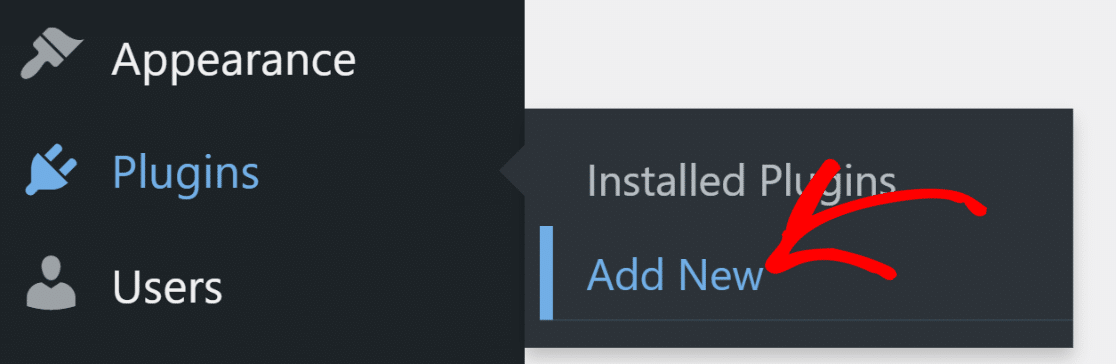
พิมพ์ “WPForms” ในแถบค้นหาเพื่อค้นหาปลั๊กอิน WPForms แล้วคลิกปุ่ม ติดตั้งทันที
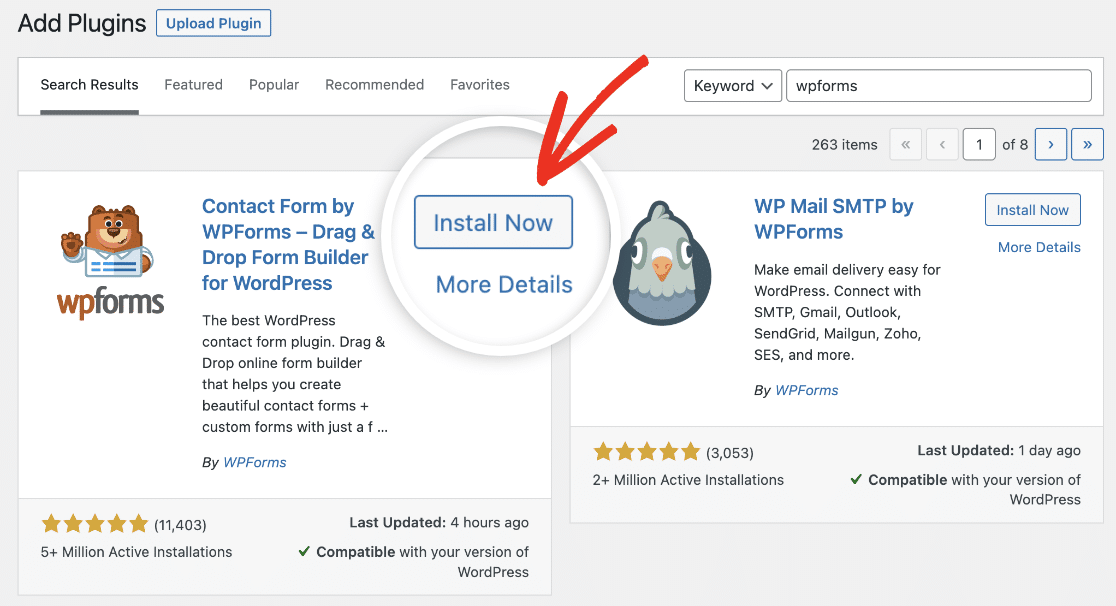
รอสักครู่เพื่อให้ปลั๊กอินติดตั้ง จากนั้นคลิกปุ่ม เปิดใช้งาน
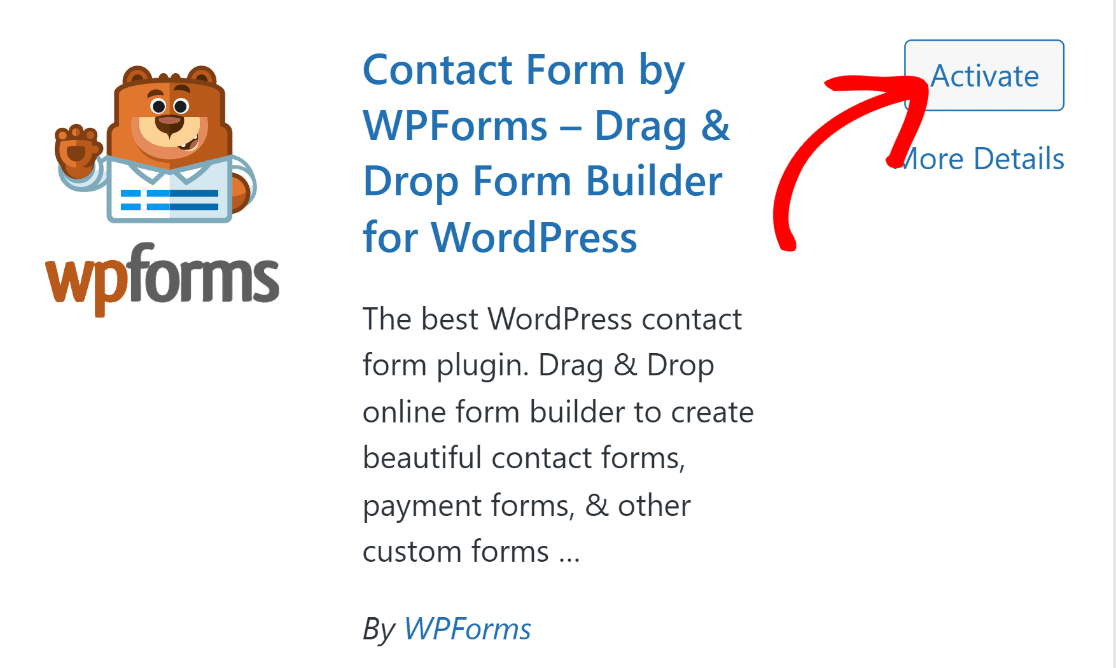
เมื่อปลั๊กอินเปิดใช้งาน คุณก็พร้อมที่จะตั้งค่าการชำระเงินและสร้างแบบฟอร์มการชำระเงินของคุณ
ขั้นตอนที่ 2: เชื่อมต่อบัญชี Stripe ของคุณกับ WPForms
WPForms มาพร้อมกับเทมเพลตแบบฟอร์มการสั่งซื้อและการชำระเงินฟรีหลายรายการ แต่คุณจะต้องตั้งค่าเกตเวย์การชำระเงินเพื่อใช้งาน เกตเวย์การชำระเงินช่วยให้คุณสามารถรวบรวมรายละเอียดการชำระเงินของลูกค้าได้อย่างปลอดภัยและอนุมัติการชำระเงินด้วยบัตรเพื่อแลกกับค่าธรรมเนียมการทำธุรกรรมเล็กน้อย
WPForms รวม API ของเกตเวย์การชำระเงินต่างๆ เช่น Paypal, Square และ Authorize.net แต่ถ้าคุณกำลังมองหาตัวเลือกที่เหมาะสมที่สุดซึ่งนำเสนอการชำระเงินด้วยคลิกเดียว คุณสามารถใช้ Stripe ที่มีอยู่ใน WPForms Lite ได้ ไม่มีค่าใช้จ่ายเพิ่มเติมสำหรับการใช้ Stripe ในการชำระเงิน คุณจะถูกเรียกเก็บค่าธรรมเนียมเพียง 3% ต่อการทำธุรกรรม บวกค่าธรรมเนียม Stripe
คุณสามารถเชื่อมต่อ WPForms กับบัญชี Stripe ของคุณได้โดยไปที่ WPForms » Settings และคลิกแท็บ Payments
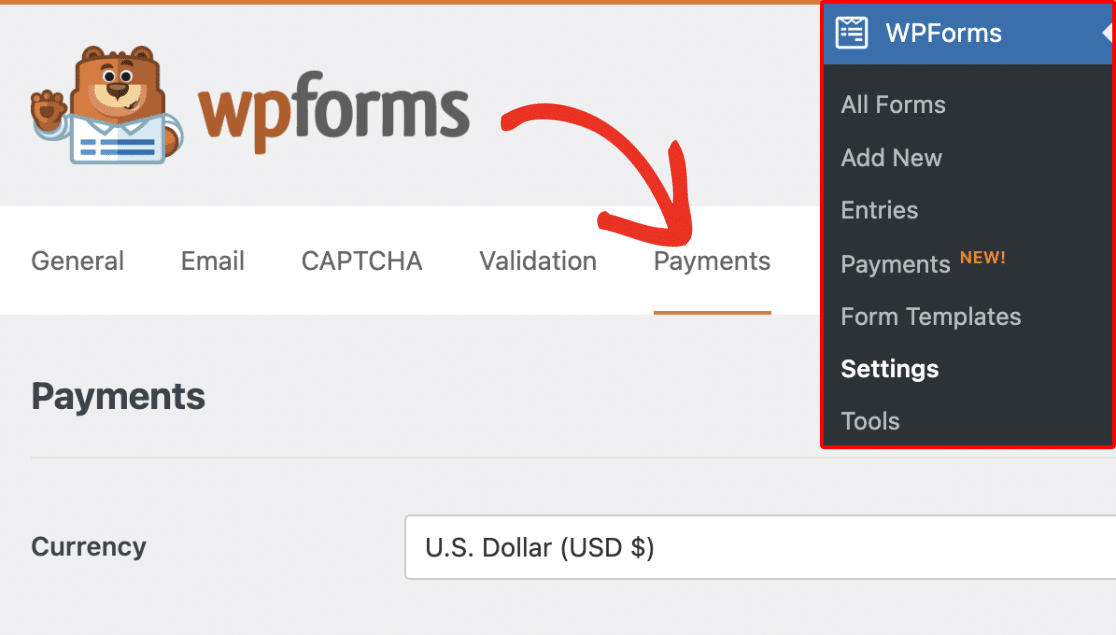
ในหน้าจอนี้ คุณสามารถเปลี่ยนสกุลเงินเพื่อรับการชำระเงินจากตัวเลือกแบบเลื่อนลง
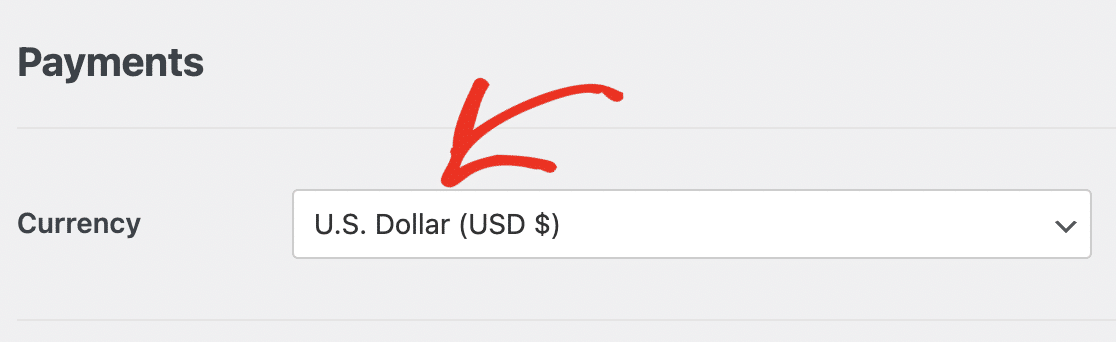
เลื่อนหน้าลงไปอีกเล็กน้อยแล้วคลิกปุ่ม เชื่อมต่อกับแถบ
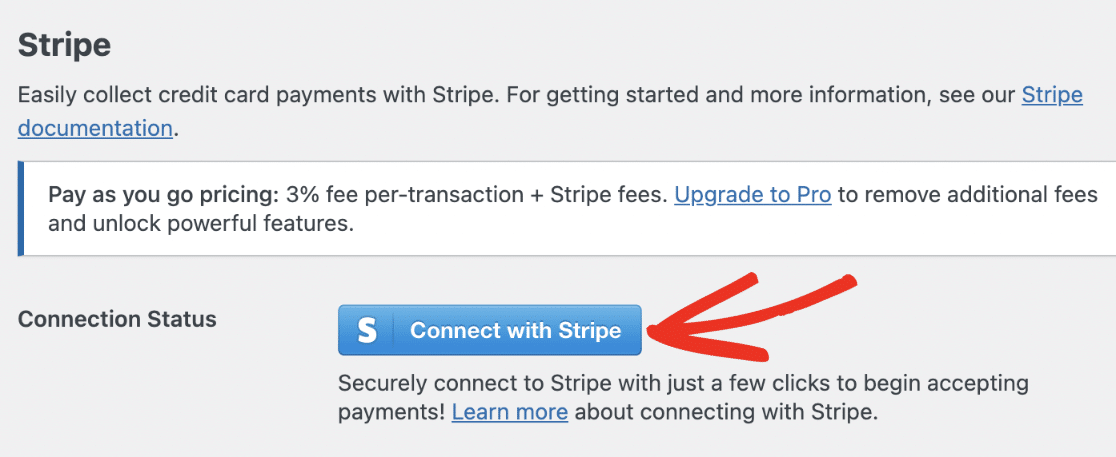
การดำเนินการนี้จะนำคุณไปยังวิซาร์ดการเชื่อมต่อ Stripe ซึ่งคุณสามารถเชื่อมต่อกับบัญชีที่มีอยู่หรือตั้งค่าบัญชีใหม่ได้
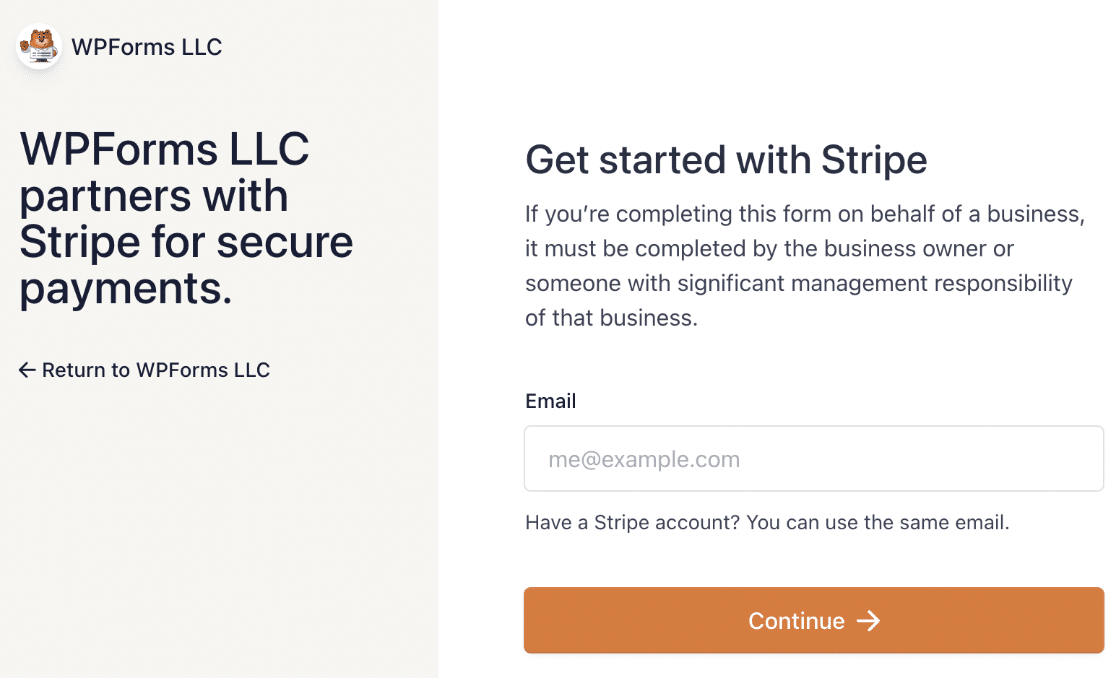
หลังจากทำวิซาร์ดการเชื่อมต่อเสร็จแล้ว คุณจะกลับไปที่แดชบอร์ด WordPress ซึ่งคุณควรเห็นการยืนยันว่า WPForms เชื่อมต่อกับบัญชี Stripe ของคุณแล้ว
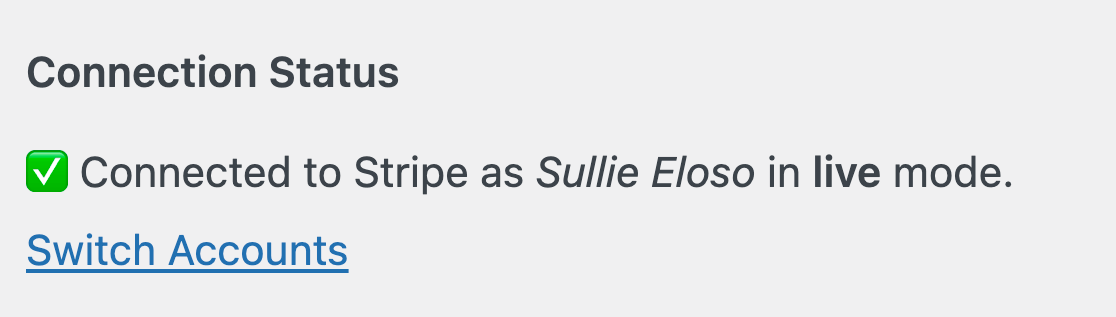
ตอนนี้คุณพร้อมแล้วและพร้อมที่จะรับการชำระเงินบนเว็บไซต์ของคุณ สิ่งที่คุณต้องทำคือสร้างแบบฟอร์มชำระเงินของคุณ
ขั้นตอนที่ 3: สร้างแบบฟอร์มชำระเงิน
นำทางไปยัง WPForms » เพิ่มใหม่ เพื่อเรียกดูเทมเพลตฟอร์ม
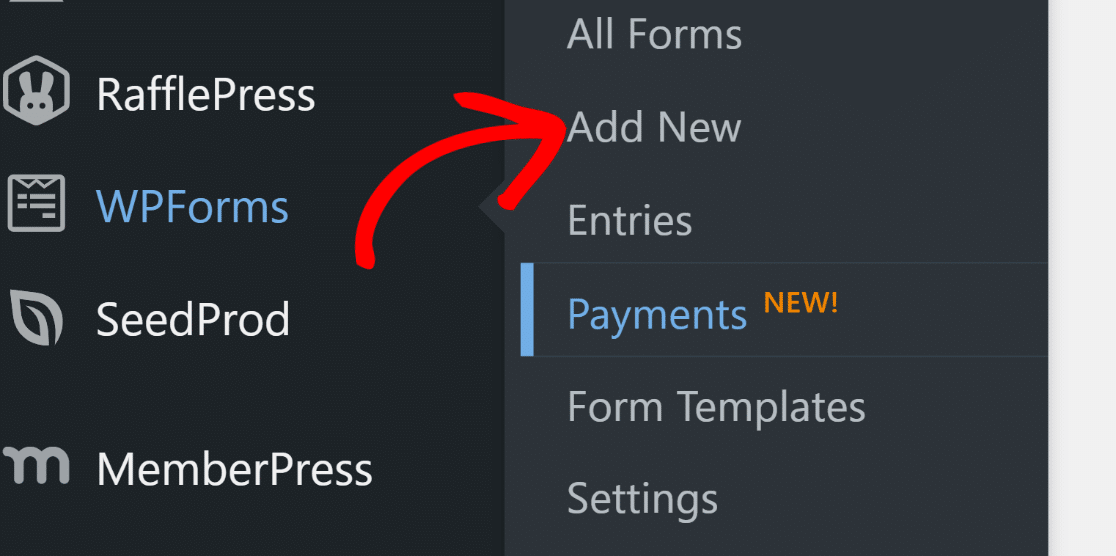

ป้อนชื่อสำหรับแบบฟอร์มของคุณที่ด้านบนของตัวสร้าง คุณสามารถเรียกมันว่า "ชำระเงิน" หรืออะไรก็ได้ที่เหมาะกับวัตถุประสงค์ของคุณ

สำหรับบทช่วยสอนนี้ เราจะใช้เทมเพลตแบบฟอร์มการชำระเงิน Stripe นี่คือรูปแบบการชำระเงินง่ายๆ ที่คุณสามารถปรับแต่งให้เหมาะกับความต้องการของคุณได้
พิมพ์ “Stripe” ในช่องค้นหาทางด้านซ้ายของเบราว์เซอร์เทมเพลต แล้วเลื่อนลงไปที่ “Stripe Payment Form” คลิกปุ่ม ใช้เทมเพลต
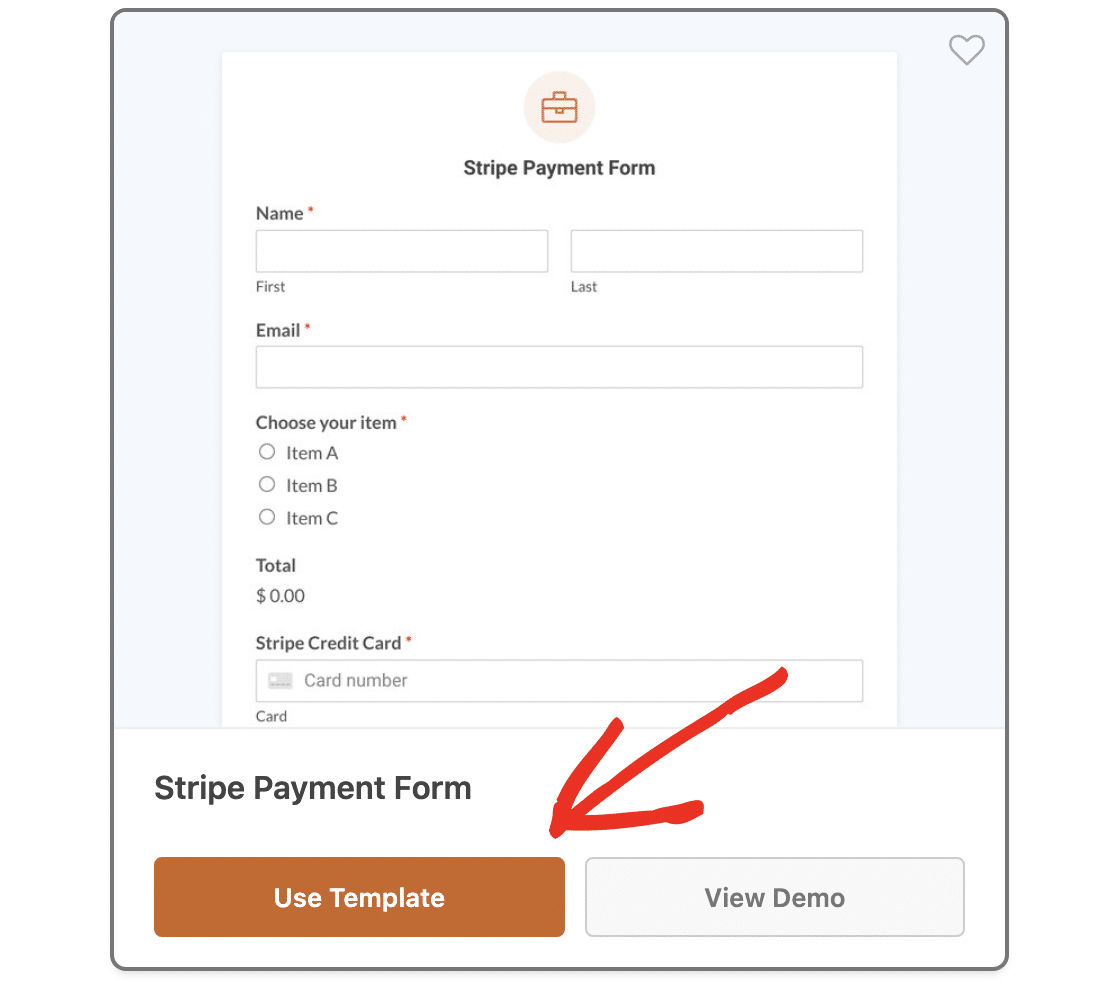
สิ่งนี้จะนำคุณเข้าสู่ตัวสร้างฟอร์มแบบลากและวาง ที่นี่คุณสามารถปรับแต่งแบบฟอร์มให้เหมาะกับร้านค้าออนไลน์ของคุณได้
ตัวอย่างเช่น เทมเพลตประกอบด้วยช่องปุ่มตัวเลือกแบบหลายตัวเลือกที่อนุญาตให้ผู้ใช้เลือกผลิตภัณฑ์เดียว แต่คุณอาจต้องการเปลี่ยนให้เป็นช่องทำเครื่องหมายการชำระเงินเพื่อให้พวกเขาสามารถสั่งซื้อหลายรายการได้
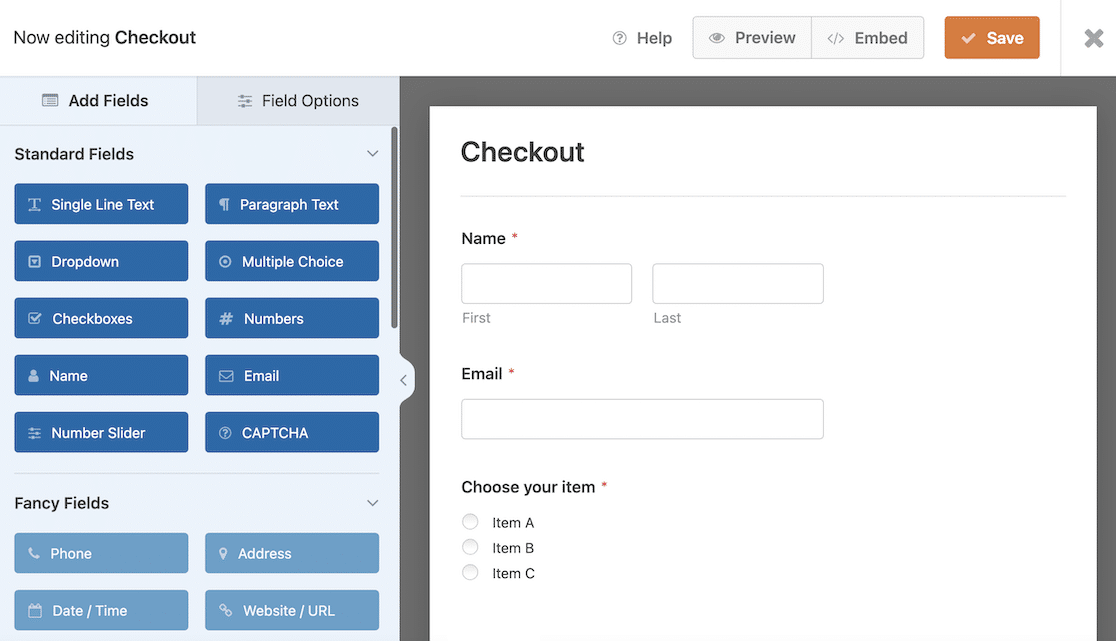
หากต้องการเพิ่มฟิลด์แบบฟอร์มเพิ่มเติม ให้ลากและวางจากแผง เพิ่มฟิลด์ ทางด้านซ้าย อย่างไรก็ตาม พยายามหลีกเลี่ยงการเพิ่มฟิลด์ที่ไม่จำเป็น เนื่องจากจะเพิ่มเวลาที่ผู้ใช้ใช้ในการชำระเงิน และลดประสิทธิภาพของฟีเจอร์คลิกเดียว
Stripe มีช่องสำหรับข้อมูลลูกค้าอยู่แล้ว เช่น ที่อยู่สำหรับจัดส่งและที่อยู่สำหรับการเรียกเก็บเงิน หมายเลขโทรศัพท์ และหมายเลขบัตรเครดิต ดังนั้นคุณไม่จำเป็นต้องเพิ่มข้อมูลเหล่านี้ในแบบฟอร์มของคุณ
หากต้องการแก้ไขข้อความในแบบฟอร์ม ให้คลิกที่ช่องใส่ข้อมูลและเปลี่ยนป้ายชื่อหรือข้อความตัวยึดในแผง ตัวเลือกช่อง
อย่าลืมปรับราคาและชื่อของสินค้าเพื่อให้ตรงกับสินค้าของคุณ ดูคำแนะนำฉบับเต็มของเราเกี่ยวกับการปรับแต่งตัวเลือกฟิลด์ หากคุณต้องการความช่วยเหลือเพิ่มเติมในเรื่องนี้
ขั้นตอนที่ 4: เปิดใช้งาน Stripe Link
เพื่อให้ผู้ใช้สามารถชำระเงินให้เสร็จสิ้นได้ในคลิกเดียว คุณจะต้องเปิดใช้งาน Stripe Link นี่คือโซลูชันการชำระเงินในคลิกเดียวของ Stripe ที่จัดเก็บรายละเอียดลูกค้าอย่างปลอดภัยและอนุญาตให้ใช้ซ้ำในเว็บไซต์ใดๆ ที่รองรับลิงก์
หลังจากลงทะเบียนกับ Link ลูกค้าจะได้รับรหัสผ่านแบบใช้ครั้งเดียวสำหรับการตรวจสอบสิทธิ์ หลังจากป้อนแล้ว รายละเอียดการชำระเงินของพวกเขาจะถูกกรอกไว้ล่วงหน้าในแบบฟอร์มการชำระเงิน ดังนั้นสิ่งที่พวกเขาต้องทำคือส่งแบบฟอร์มเพื่อชำระเงิน
การชำระเงินให้เสร็จสิ้นด้วย Stripe Link ใช้เวลาเพียง 6 วินาที และสามารถเพิ่มอัตราการแปลงได้มากกว่า 7%
เพื่อให้แน่ใจว่าลิงก์เปิดใช้งานอยู่ ให้ไปที่การตั้งค่าการชำระเงินในการตั้งค่าบัญชี Stripe ของคุณ แล้วเลือก “WPForms LLC” จากดรอปดาวน์ เลือกแพลตฟอร์มของคุณ
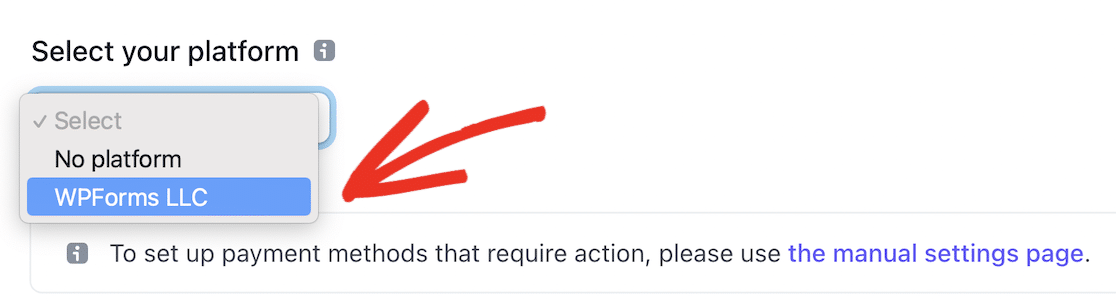
ซึ่งจะแสดงวิธีการชำระเงินและการตั้งค่าสำหรับ WPForms เลื่อนลงไปที่ส่วน Wallets และตรวจสอบให้แน่ใจว่าได้ตั้งค่า Link เป็น On
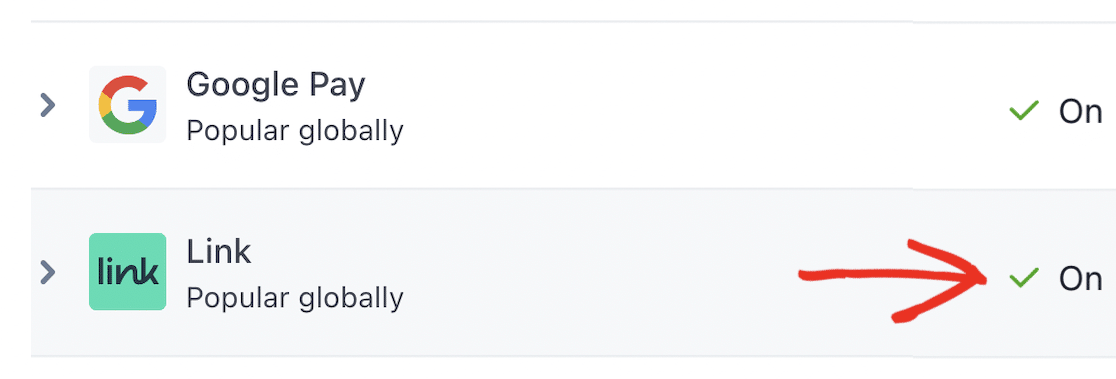
เมื่อลิงก์เปิดใช้งานสำหรับบัญชี Stripe ของคุณแล้ว คุณสามารถกลับไปที่ WordPress เพื่อตั้งค่าแบบฟอร์มชำระเงินให้เสร็จ
เป็นความคิดที่ดีที่จะทดสอบแบบฟอร์มและการตั้งค่าการชำระเงิน Stripe ของคุณก่อนที่จะเผยแพร่ อ่านคำแนะนำของเราเกี่ยวกับวิธีเปิดใช้งานโหมดการทดสอบ Stripe ใน WordPress สำหรับคำแนะนำโดยละเอียดเกี่ยวกับวิธีการทำเช่นนี้
ในขณะที่คุณอยู่ในโหมดทดสอบ คุณจะได้สัมผัสกับความง่ายดายในการชำระเงินด้วยคลิกเดียวให้เสร็จสมบูรณ์:
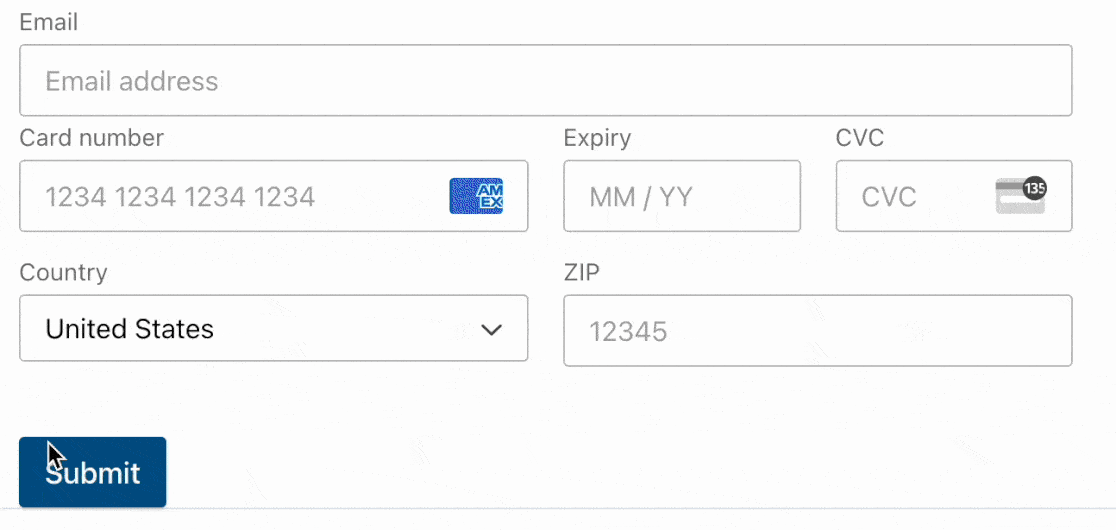
ขั้นตอนที่ 5: เผยแพร่แบบฟอร์มการชำระเงินของคุณ
ตอนนี้ได้เวลานำแบบฟอร์มชำระเงินของคุณไปใช้จริงแล้ว เพื่อที่คุณจะได้เริ่มทำเงินได้! คลิกที่ปุ่ม ฝัง ที่ด้านบนของตัวสร้างแบบฟอร์ม
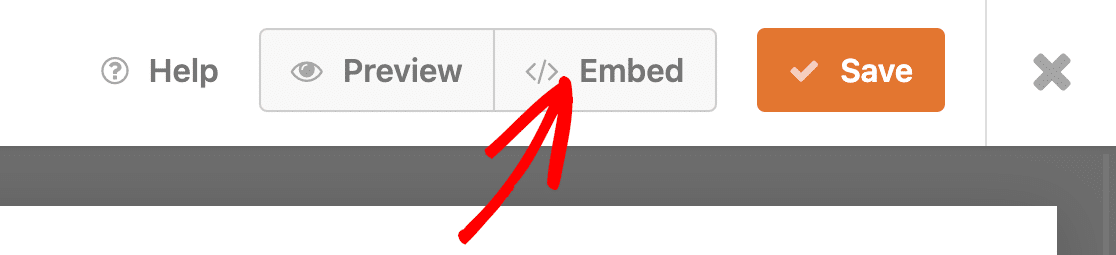
ป๊อปอัปจะปรากฏขึ้นเพื่อถามว่าคุณต้องการฝังแบบฟอร์มของคุณในหน้าที่มีอยู่หรือสร้างหน้าใหม่ คุณสามารถคลิกปุ่ม สร้างหน้าใหม่ เพื่อสร้างหน้าชำระเงินแยกต่างหากสำหรับร้านค้าออนไลน์ของคุณ
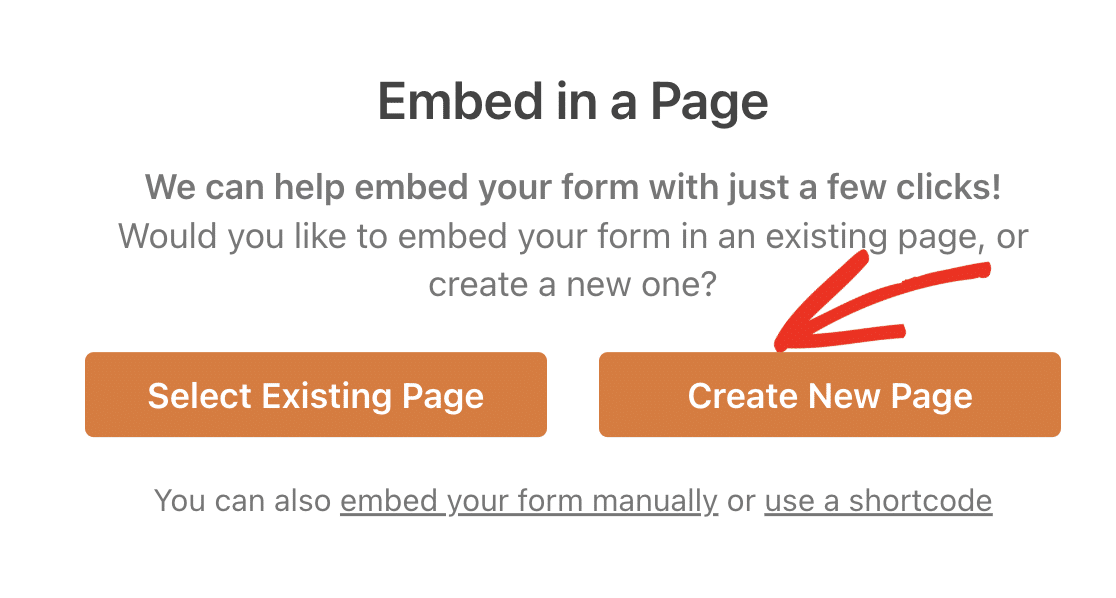
ป้อนชื่อที่เหมาะสมสำหรับเพจของคุณแล้วคลิก Let's Go! เพื่อสร้างเพจ
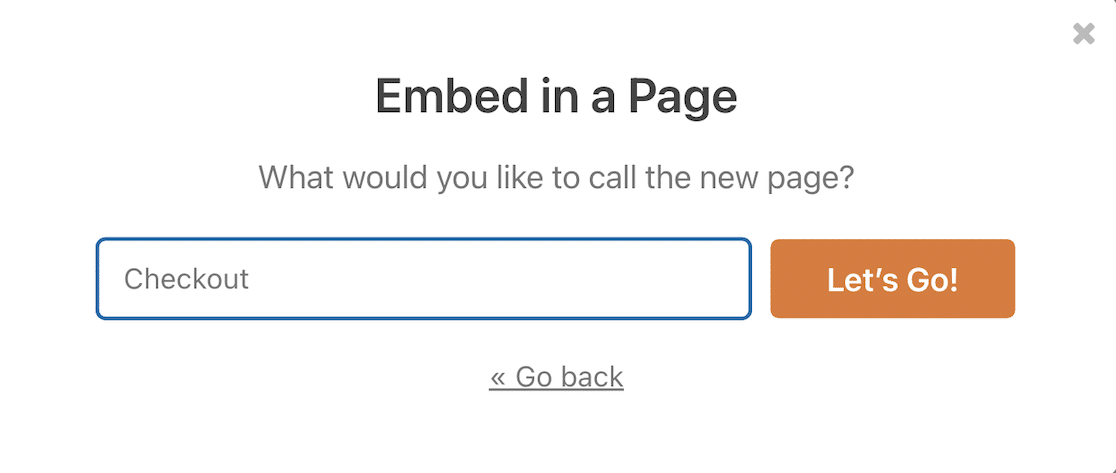
ตอนนี้สิ่งที่คุณต้องทำคือกดปุ่ม เผยแพร่ ที่ด้านบนขวาเพื่อทำให้หน้าชำระเงินใช้งานได้
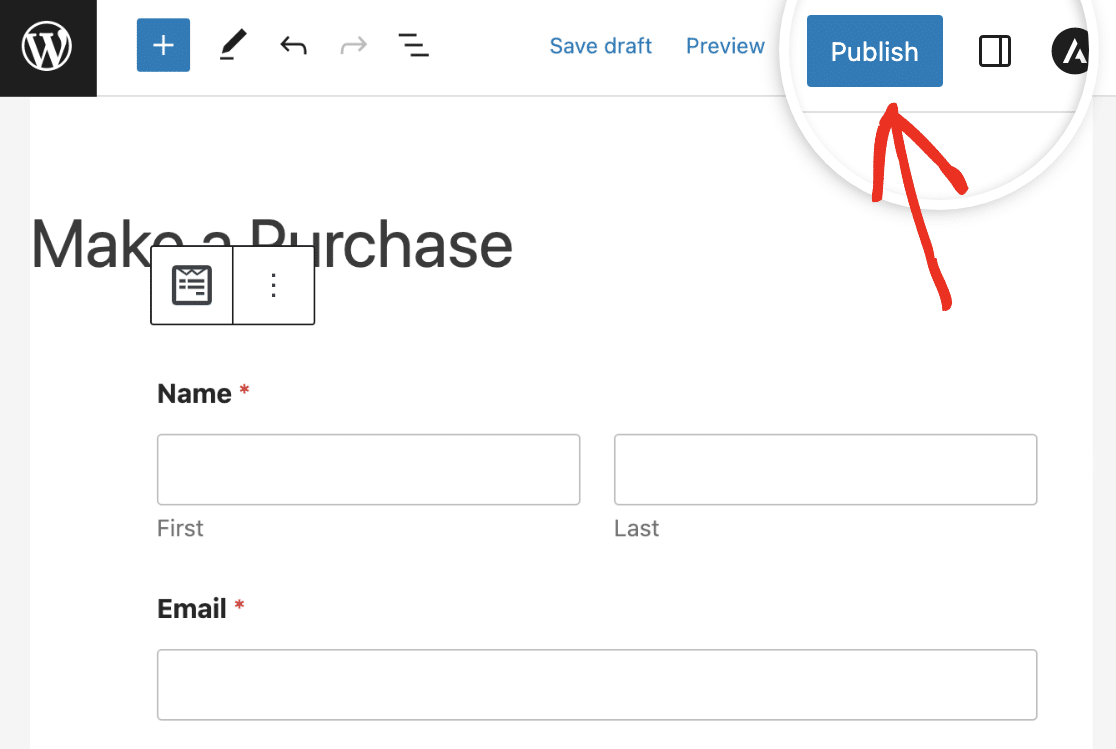
แบบฟอร์มการชำระเงินของคุณพร้อมใช้งานแล้ว และลูกค้าของคุณสามารถดำเนินการชำระเงินและตรวจสอบบัตรให้เสร็จสิ้นได้ด้วยคลิกเดียว!
ถัดไป เรียนรู้วิธีรับการชำระเงินแบบประจำ
เพื่อประหยัดเวลาให้ลูกค้าของคุณมากขึ้น เรียนรู้วิธีเปิดใช้งานการชำระเงินแบบประจำใน Stripe เพื่อให้คุณสามารถเสนอการสมัครสมาชิกได้ คุณยังสามารถอ่านเกี่ยวกับข้อร้องเรียนของลูกค้าที่พบบ่อยที่สุดเกี่ยวกับแบบฟอร์มการชำระเงินเพื่อช่วยปรับปรุงแบบฟอร์มในไซต์ของคุณ
สร้างแบบฟอร์มการชำระเงิน WordPress ของคุณตอนนี้
พร้อมที่จะสร้างแบบฟอร์มของคุณแล้วหรือยัง? เริ่มต้นวันนี้ด้วยปลั๊กอินตัวสร้างฟอร์ม WordPress ที่ง่ายที่สุด WPForms Pro มีเทมเพลตฟรีมากมายและรับประกันคืนเงินภายใน 14 วัน
หากบทความนี้ช่วยคุณได้ โปรดติดตามเราบน Facebook และ Twitter สำหรับบทช่วยสอนและคำแนะนำ WordPress ฟรีเพิ่มเติม
